 Daisuke
Daisuke電話中にメモを取りたいんだけどボールペンが見つからない、PCは目の前にあるのにメモ帳ってどこから起動するんだっけ…となったときにWindowsで簡単にアプリを起動させるコマンドを紹介します。
通常Windowsでアプリケーションを利用するときは主に以下の方法になると思います。
- デスクトップにショートカットを置いてそこから起動
- スタートメニューやタスクバーにショートカットおいてそこから起動
- ファイルに関連付けされてるのでデータファイルをそのままダブルクリックで起動
- スタートボタンを押してすべてのプログラムから探して起動
ほとんどの方は1~3で起動して4のスタートから探してアプリを起動することなんてほとんどないのではないでしょうか。私もよく使うWebやサーバーへのリンクはデスクトップに配置し。EdgeやChromeなどのWebブラウザはタスクバーにおいて起動しています。たまにしか使わないプログラムまでタスクバーに置いたり、デスクトップに置いたりすると画面が散らかってしまうので、できるだけショートカットの数は減らしたいですよね。
アプリ起動で困ったこと

よく使っているアプリであればどのフォルダにあるとかどのグループにあるとかよくわかっているのですぐに起動できるのですが、例えばコマンドプロンプトやメモ帳なんかはよく使う割にどこにあるかよくわからない人も多いのではないでしょうか?
そこで役に立つのがコマンド起動

簡単なコマンドを覚えてしまえば、ファイル名を指定して実行からすぐに呼び出すことができるうえ下記メリットがあります。
- 探さなくてもいい
- コマンドは簡単
- 履歴保存される
探さなくてもいい
そのままですが、探さなくてもインストールされているPCでコマンドを打てばアプリが起動できるのでどのPCでもどんな環境でも利用できます。
コマンドは簡単
後述しますがコマンドは簡単です、ほとんどは1単語なので簡単に覚えられます。
履歴保存される
ファイル名を指定して実行から起動するのですが、過去に起動したコマンドはある程度履歴で保存されています。全部打たなくても最初の文字を入力すれば、保存された履歴から簡単に呼び出すことができます。
コマンド起動の利用方法
それではどうやってコマンドでアプリを起動するか説明します。
通常は左下Windowsボタンを右クリックしファイル名を指定して実行(R)もしくはWindowsキーとRキーを同時押ししてファイル名を指定して実行を起動し、名前欄にコマンドを入力することによって起動します。入力してエンターもしくはOKをクリックで起動できます。

よく使うアプリ起動コマンド5選
私がよく使うアプリ起動コマンドは以下の5つです。
- cmd
- notepad
- mspaint
- excel
- winword
cmd
コマンドプロンプトを起動するコマンドです。
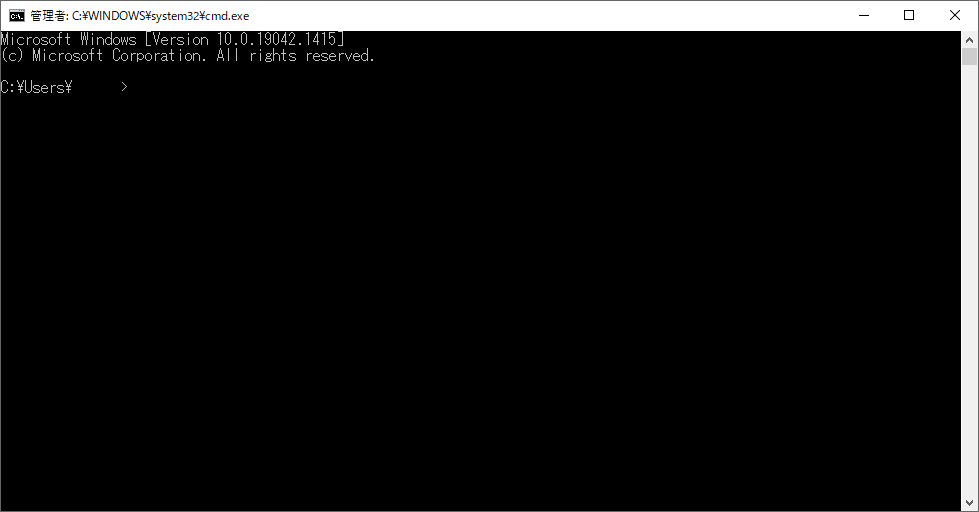
通常はスタート→Windowsシステムツール→コマンドプロンプトから起動です。
ネットワークの設定確認(ipconfigやping)その他作業時に重宝します。
notepad
メモ帳を起動するコマンドです。
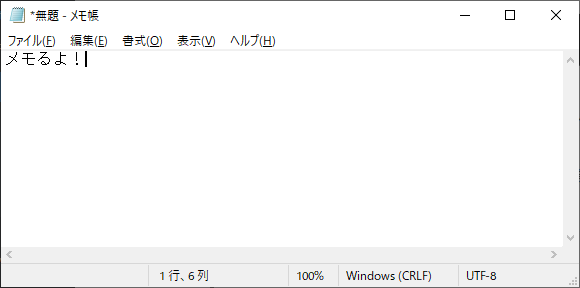
通常はスタート→Windowsアクセサリ→メモ帳から起動です。
これはPCで仕事中にちょっと思いついたことや、電話対応時にメモがすぐ出てこないときによく使います。記事を書いていてもリンクなどを貼るときにちょっとメモを取りたいときに重宝しています。
mspaint
ペイントを起動するコマンドです。
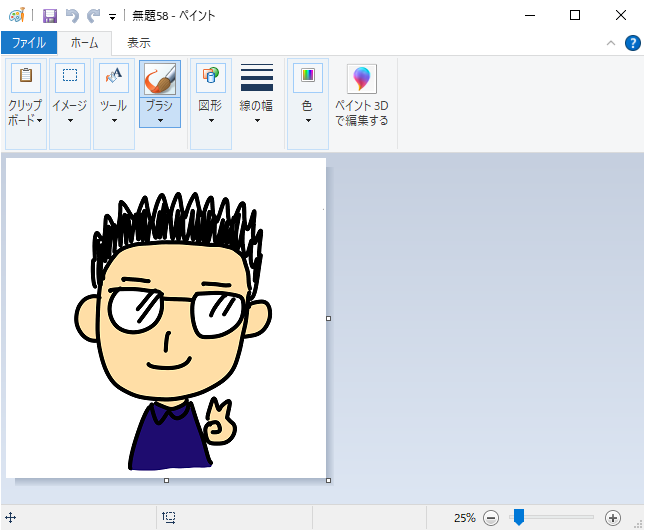
通常はこちらもスタート→Windowsアクセサリ→メモ帳からの起動です。
こちらもブログやマニュアル作成時にスクリーンショットをとった後ちょっとした編集をするのに便利です。この記事を作っている今もかなり利用しています。
excel
マイクロソフトOfficeのEXCELを起動するコマンドです。
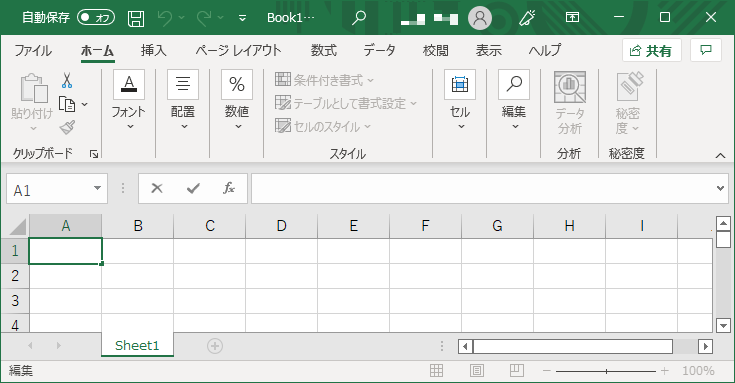
こちらはOfficeのバージョンによって起動する場所が違いますので要注意です、Office2017以降くらいからExcel,Word,PowerPoint等名前そのままでしたがOffice2013当たりくらいまではMicrosoftOfficeXXXX(XXXXはバージョン)というプログラムグループがあったような気がします。
 Daisuke
DaisukeOfficeプログラムはコマンドで起動すればバージョンに関わらず同じ手順で起動可能です。
winword
こちらもマイクロソフトOfficeのWORDを起動するコマンドです。
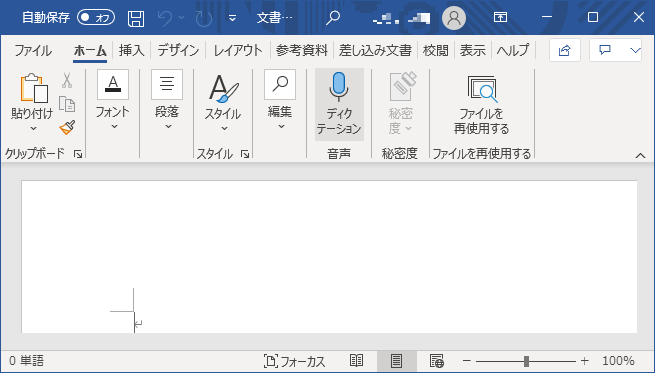
ただのwordではなくwinをつけてwinwordとしないとエラーになります。
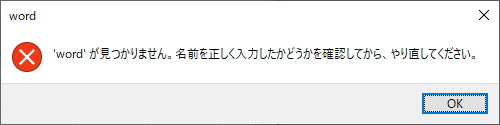
上のexcelと同じく起動する場所がバージョンによって異なるのでコマンド起動すると便利です。
PowerPointは「powerpn」
Accessは「msaccess」
Outlookは「outlook」
Onenoteは「onenote」
となっています。
 Daisuke
DaisukeWordはwinwordだったのにAccessはmsaccessでPowerPointに至ってはpowrpnとなっていて少しわかり辛いですね。
まとめ
今回紹介したのは私がよく使っているコマンド5つだけでしたが、そのほかにもWindowsのバージョンを表示する[winver]等覚えておくと便利なコマンドがたくさんあります。効率よくPCが操作できるよういろいろ調べてみるのも面白いかもしれませんね。
設定時に便利なコマンドはこちら

コメント